Wskazówka
Możesz edytować wideo, dodając efekty i zmieniając długość w „Ustawieniach”.
Jeśli chodzi o wideo, ludzie zawsze mogą odnosić się do AVI i DivX HD, ale te dwa nie są dokładnie takie same. AVI lub Audio Video Interleave to format wideo opracowany przez Windows. Zadaniem formatu AVI jest przechowywanie skompresowanego obrazu i dźwięku. DivX HD to kodek do kompresji plików wideo, który powoduje, że pliki wideo są mniejsze i prawie bez utraty jakości.

Konwertuj AVI na DIVX
Problem polega na tym, że pliki wideo AVI czasami zajmują zbyt dużo miejsca i konieczne jest przekonwertowanie AVI na DivX HD, aby zaoszczędzić trochę miejsca oraz ulepszyć i edytować wideo. Co więcej, kiedy trzeba odtwarzać pliki AVI na PS3 lub Xbox, powinieneś również zmienić AVI na DivX. W tym samouczku najpierw szczegółowo porównamy AVI i DivX HD, a następnie przedstawimy kilka sugestii dotyczących konwersji AVI na DivX HD.
Jakie powinny być różnice między formatami wideo kodeków AVI i DivX? Aby mieć jasny obraz między dwoma typami plików wideo, możesz uzyskać bardziej szczegółowe informacje z poniższej tabeli przed konwersją AVI na DivX.
| AVI | DivX HD | |
| Definicja | Format wideo | Codec |
| Deweloper | Microsoft | DivX Inc. |
| Funkcjonować | Zawieraj filmy | Kompresuj formaty wideo |
| Korzyści | Brak sprzętowego odtwarzania wideo / Sterowanie synchroniczne i odtwarzanie w czasie rzeczywistym / Otwórz cyfrowy plik wideo AVI | Wysokiej jakości odtwarzanie wideo do 4K i przesyłanie strumieniowe do urządzeń / Zaawansowane funkcje audio |
| Wymyślanie czasu | Zawieraj filmy | Kompresuj formaty wideo |
| Obsługiwane typy | H.264/MPEG-4AVC VideoFormat(*.avi)/AVI - Audio-Video.lnterleaved(*.avi) /bezstratny.nieskompresowany.AVI(*.avi) | MP3, AAC, MPEG-4, H.264, H.265 |
| /AVI: z kodekiem DV(*.avi) | ||
| ZALETY | 1. Popularny format wideo 2. Obsługa różnych typów, w tym DivX HD |
1. Prawie nie ma utraty jakości 2. Potrafi konwertować różne formaty 3. Dołącz dodatkowe funkcje, takie jak napisy Xsub lub tytuł rozdziału |
| Wady | 1. Duży rozmiar 2. Może stracić jakość w procesie kompresji |
Może odtwarzać filmy DivX HD tylko na samym odtwarzaczu DivX |
Aiseesoft Konwerter wideo Ultimate oferuje konwersję różnych typów filmów do pożądanych formatów bez utraty ich jakości, w tym konwersję AVI na DivX HD. Oferuje także ulepszanie i edycję filmów zgodnie z własnymi potrzebami. Zobaczmy teraz, jak przekonwertować AVI na DivX HD na komputerze.
Kluczowe cechy Aiseesoft Video Converter Ultimate
Krok 1 Pobierz i zainstaluj Video Converter
Pobierz Aiseesoft Video Converter Ultimate i zainstaluj program. Uruchom program do konwersji AVI na DivX HD. Wybierz przycisk „Dodaj plik” i dodaj wideo AVI ze swojego komputera lub po prostu przeciągnij plik z pulpitu.

Krok 2 Wybierz DivX jako format wyjściowy
Otwórz listę rozwijaną „Profil” i kliknij „Ogólne wideo”, pojawi się lista formatów wideo. Wybierz „DivX” jako swój format. Kliknij przycisk „Przeglądaj” i wybierz miejsce docelowe wyjściowego wideo.
Wskazówka
Możesz edytować wideo, dodając efekty i zmieniając długość w „Ustawieniach”.
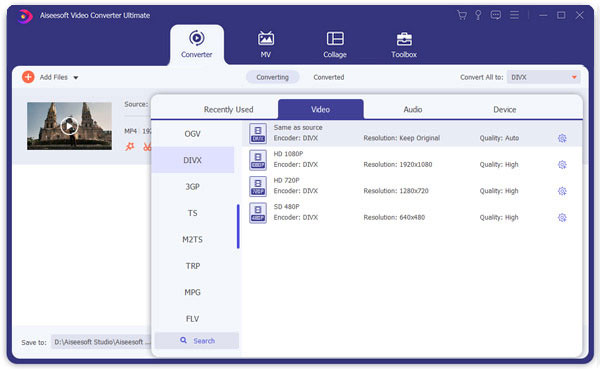
Krok 3 Konwertuj AVI na DivX HD
Kliknij przycisk „Konwertuj” w prawym dolnym rogu i zacznij konwertować AVI na DivX HD. Po zakończeniu tego kroku obejrzyj wideo na swoim sprzęcie elektronicznym, aby upewnić się, że osiągnąłeś pożądany efekt.

Jeśli nie chcesz pobierać konwerterów AVI na DivX, możesz znaleźć zalecane rozwiązanie online do konwersji AVI na DivX HD. Konwersja online jest z pewnością wygodniejsza, ponieważ nie trzeba pobierać i instalować oprogramowania. Ale konwerter online ma również pewne ograniczenia, takie jak ograniczenie rozmiaru. Zobaczmy teraz, jak przekonwertować AVI na DivX HD na Bear File Converter.
Krok 1 Wejdź na stronę internetową Bear File Converter https://www.ofoct.com/ i kliknij „konwerter wideo” na pasku menu. Następnie pojawi się strona internetowa składająca się z kilku rodzajów konwersji. Wybierz ostatni i kliknij „Konwertuj AVI na DivX HD”.
Krok 2 Zacznij wybierać opcję ustawień. Możesz ustawić rozmiar i jakość wideo, a także częstotliwość próbkowania dźwięku i kanały audio żądanego wyjścia wideo. Zwróć uwagę na rozmiar przesyłanego pliku, który powinien być mniejszy niż 50 MB.
Krok 3 Zgodnie z ustawieniem kliknij przycisk „Dodaj plik” lub przeciągnij pliki AVI na tę stronę, aby przesłać plik, który chcesz przekonwertować AVI na DivX HD. Jeśli plik pochodzi ze strony internetowej, możesz wpisać adres wideo AVI w pustym polu. I zacznij konwertować AVI na DivX HD.
Wskazówka
Wszystkie przesłane i przekonwertowane pliki zostaną automatycznie usunięte po 2 godzinach.
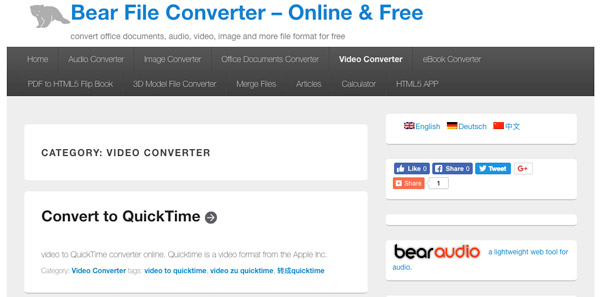
W tym samouczku poznaliśmy różnicę między AVI i DivX HD oraz konieczność konwersji AVI na DivX HD. Konwersja plików online jest wygodniejsza, ale nie jest tak potężna, jak konwersja przez Aiseesoft Video Converter Ultimate. Nie ma ograniczenia rozmiaru wideo i może zachować oryginalne i wyjściowe wideo na komputerze. Jeśli masz więcej pytań, skontaktuj się z nami w krótkim czasie.